Installazione del software(Connessione USB)
Codice domanda frequente: 8200258500
Data di rilascio: 19 agosto 2008
Soluzione
Windows
NOTE
Se appare la schermata [Found New Hardware/Rilevato nuovo hardware] o [Found New Hardware Wizard/Procedura guidata rilevamento nuovo hardware]:
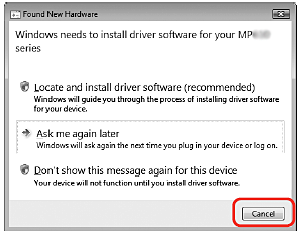
(1) Scollegare il cavo USB collegato al computer.
La schermata potrebbe chiudersi. In tal caso, proseguire da 1.
(2) Fare clic su [Cancel/Annulla] per chiudere la schermata.
(3) Proseguire da 1.
1. Premere il pulsante [ON] (A) per SPEGNERE LA STAMPANTE.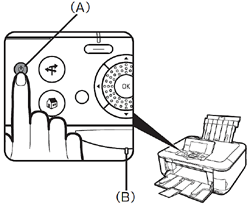
IMPORTANT
I rumori di funzionamento continuano per circa 30 secondi finché la stampante non si spegne. Attendere che la spia POWER (B) smetta di lampeggiare.
2. Accendere il computer, inserire il [Setup CD-ROM/CD-ROM di installazione] nell'unità CD-ROM.
Il programma di installazione dovrebbe avviarsi automaticamente.
- Windows Vista:
Andare al punto 3
- Windows XP/2000:
Andare al punto 5
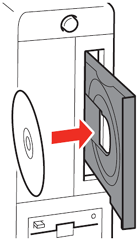
REFERENCE
Se il programma non viene eseguito automaticamente, fare doppio clic sull'icona CD-ROM del computer.
Quando appare il contenuto del CD-ROM fare doppio clic su MSETUP4.EXE.
3. Viene visualizzata la schermata [AutoPlay/Riproduzione automatica], fare clic su [Run Msetup4.exe/Esegui Msetup4.exe].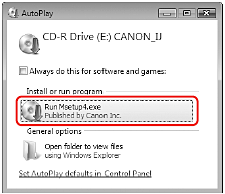
4. Viene visualizzata la schermata [User Account Control/Controllo account utente], fare clic su [Continue/Continua].
Se questa schermata viene visualizzata di nuovo ai punti successivi, fare clic su [Continue/Continua].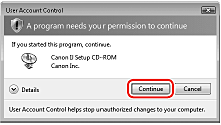
5. Quando viene visualizzata la schermata [Select Your Place of Residence/Scegliere l'area di residenza], selezionare la propria area di residenza, quindi fare clic su [Next/Avanti].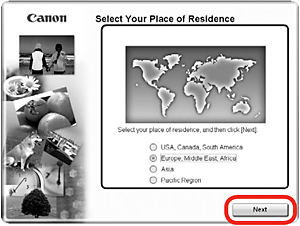
REFERENCE
Se viene visualizzata la schermata [Select Language/Seleziona lingua], selezionare la lingua desiderata e fare clic su [Next/Avanti].
6. Fare clic su [Easy Install/Installazione standard].
I driver, l'applicazione software e i manuali a video vengono installati automaticamente.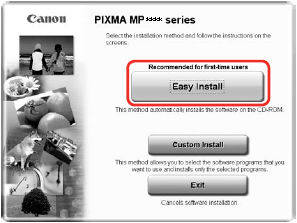
REFERENCE
Se si desidera selezionare particolari elementi da installare, fare clic su [Custom Install/Installaz. personalizzata] e seguire le istruzioni a video per procedere con l'installazione.
7. Fare clic su [Install/Installa].
Spostare il cursore sui vari elementi per visualizzarne la spiegazione.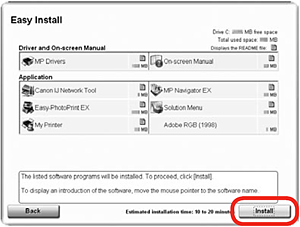
8. Leggere attentamente il [License Agreement/Contratto di licenza] e fare clic su [Yes/Sì].
L'installazione ha inizio.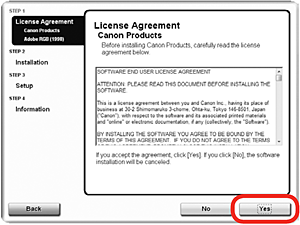
IMPORTANT
Seguire le istruzioni a video per installare il software.
- Connessione USB
1. Nella finestra [Setup Method/Metodo di configurazione] selezionare [Use the printer via USB/Utilizza stampante tramite USB], quindi fare clic su [Next/Avanti].
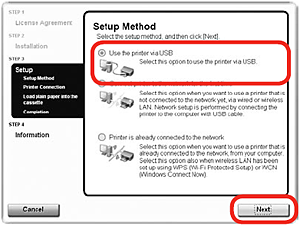
2. Quando viene visualizzata la schermata [Printer Connection/Connessione stampante], collegare la stampante al computer con un cavo USB, quindi accenderla.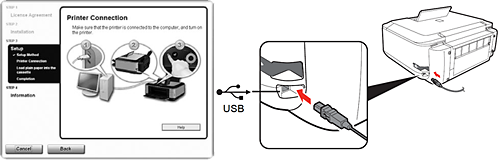
IMPORTANT
- Quando la stampante viene riconosciuta dal computer, a video appare un messaggio.
- Se dopo 10 minuti non è possibile passare alla procedura successiva fare clic su [Help/?] e confermare il messaggio.
REFERENCE
La porta USB è situata sul lato destro del retro della stampante.
- Informazioni
1. Quando appare la schermata [Load plain paper into the cassette/Caricare carta comune nel cassetto], caricare carta comune nel Cassetto (A) e fare clic su [Next/Avanti].
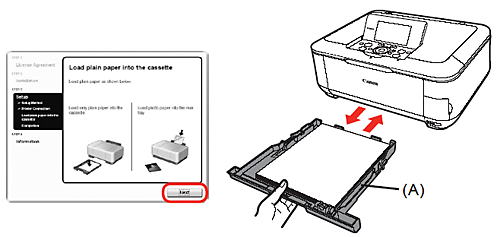
2. Fare clic su [Next/Avanti].
Possono passare alcuni secondi prima che venga visualizzata la schermata successiva.
Fare clic su [Next/Avanti] solo una volta.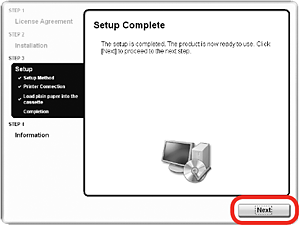
3. Fare clic su [Next/Avanti].
Se si è collegati a Internet, viene visualizzata la pagina di registrazione utente. Seguire le istruzioni a video per registrare il prodotto. È necessario il numero di serie del prodotto, che si trova all'interno della stampante.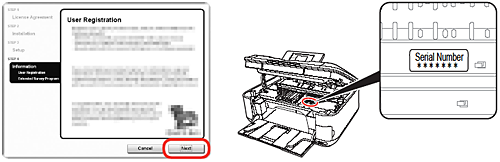
IMPORTANT
È necessaria la connessione ad Internet. (La connessione è a pagamento.)
REFERENCE
Per effettuare la registrazione in seguito fare clic su [Cancel/Annulla]. La procedura di registrazione utente può essere avviata dall'icona [Solution Menu].
4. Quando viene visualizzata la schermata [Extended Survey Program] confermare il messaggio. Per accettare fare clic su [Agree/Accetto].
Se si fa clic su [Do not agree/Non accetto], [Extended Survey Program] non verrà installato. (Ciò non ha effetto sulla funzionalità della stampante.)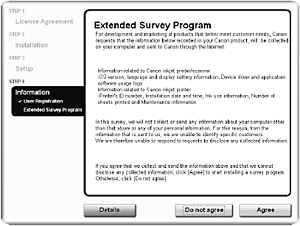
5. Fare clic su [Exit/Esci].
Se viene visualizzato [Restart/Riavvia], verificare che la casella di controllo [Restart the system now (recommended)/Riavvia il sistema ora (opzione consigliata)] sia selezionata, quindi fare clic su [Restart/Riavvia].
Dopo aver riavviato il computer togliere il [Setup CD-ROM/CD-ROM di installazione] e conservarlo in un luogo sicuro.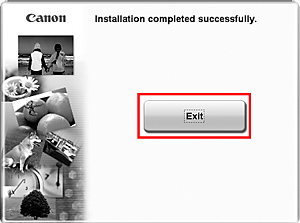
Macintosh
1. Collegare un'estremità del cavo USB al computer e l'altra alla stampante.Verificare che la stampante sia accesa.
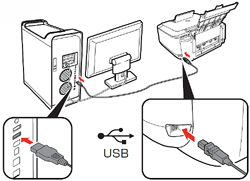
REFERENCE
La porta USB è situata sulla destra del retro della stampante.
Dovendo collegare un altro computer, verificare che la stampante sia accesa, quindi passare al punto 2. Non è necessario collegare la stampante al computer con un cavo USB.
2. Accendere il computer, inserire il [Setup CD-ROM/CD-ROM di installazione] nell'unità CD-ROM.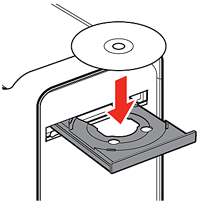
3. Fare doppio clic sull'icona [Setup].
Se la cartella del CD-ROM non si apre automaticamente, fare doppio clic sull'icona [CANON_IJ] sul desktop.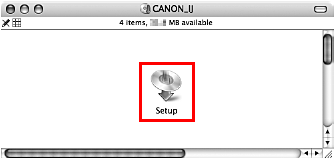
4. Immettere nome e password amministratore. Fare clic su [OK].
Se non si conosce il nome o la password dell'amministratore, fare clic sull'icona [Help/?] e seguire le istruzioni a video.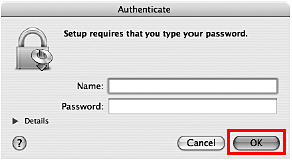
5. Quando viene visualizzata la schermata [Select Your Place of Residence/Scegliere l'area di residenza], selezionare la propria area di residenza, quindi fare clic su [Next/Avanti].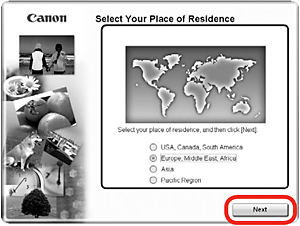
REFERENCE
Se viene visualizzata la schermata [Select Language/Seleziona lingua], selezionare la lingua desiderata e fare clic su [Next/Avanti].
6. Fare clic su [Easy Install/Installazione standard].
I driver, l'applicazione software e i manuali a video vengono installati automaticamente.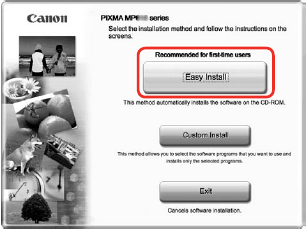
REFERENCE
Se si desidera selezionare particolari elementi da installare, fare clic su [Custom Install/Installaz. personalizzata] e seguire le istruzioni a video per procedere con l'installazione.
7. Fare clic su [Install/Installa].
Spostare il cursore sui vari elementi per visualizzarne la spiegazione.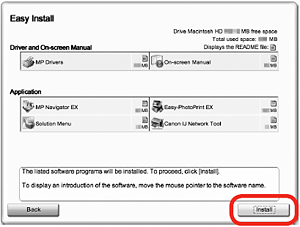
8. Leggere attentamente il [License Agreement/Contratto di licenza] e fare clic su [Yes/Sì].
L'installazione ha inizio.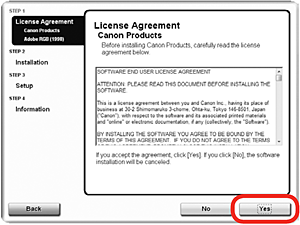
IMPORTANT
Seguire le istruzioni a video per installare il software.
9. Quando appare la schermata [Load plain paper into the cassette/Caricare carta comune nel cassetto], caricare carta comune nel Cassetto (A) e fare clic su [Next/Avanti].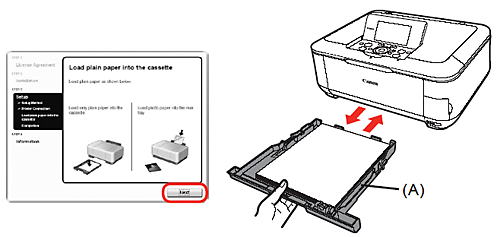
10. Fare clic su [Next/Avanti].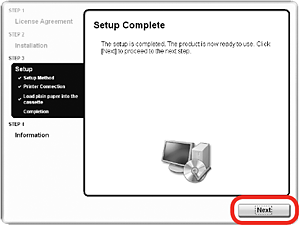
11. Fare clic su [Next/Avanti].
Se si è collegati a Internet, viene visualizzata la pagina di registrazione utente.Seguire le istruzioni a video per registrare il prodotto.È necessario il numero di serie del prodotto, che si trova all'interno della stampante.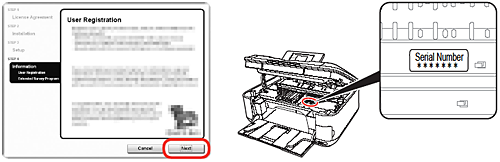
IMPORTANT
È necessaria la connessione ad Internet. (La connessione è a pagamento.)
REFERENCE
Per effettuare la registrazione in seguito fare clic su [Cancel/Annulla]. La procedura di registrazione utente può essere avviata dall'icona [Solution Menu].
12. Fare clic su [Restart/Riavvia].
Al riavvio del computer [Canon IJ Network Tool] si avvia automaticamente.
Fare clic su [Restart/Riavvia] per riavviare il computer.
Dopo aver riavviato il computer, togliere il [Setup CD-ROM/CD-ROM di installazione] e conservarlo in un luogo sicuro.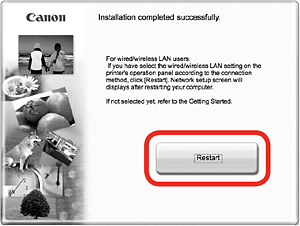
REFERENCE
Se si usa Mac OS X v.10.3.9, prima di usare il pannello dei comandi della stampante per salvare sul computer degli originali scansionati, occorre selezionare MP Navigator EX come applicazione da avviare su [Image Capture/ Acquisizione Immagine] in [Applications/Applicazioni].
- Connessione USB
Nella schermata [Canon IJ Network Tool] selezionare [USB connection/Connessione USB] e fare clic su [OK].
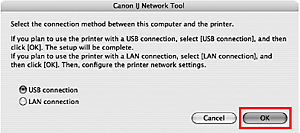
Modelli interessati
- PIXMA MP620
- PIXMA MP620B
- PIXMA MP980